如何使用起点、圆心和端点在2018CAD中创建圆弧
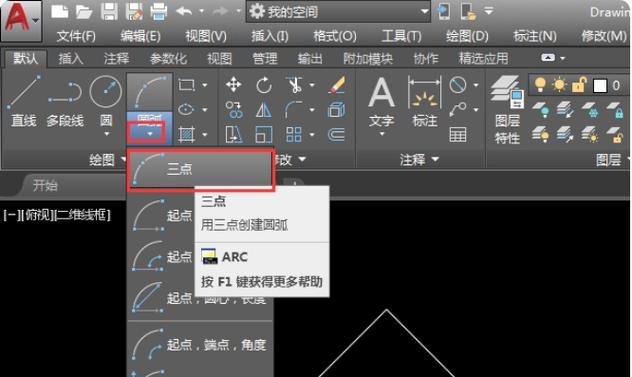
本文概述:在CAD 2018中,创建圆弧是建筑设计、机械制图等领域常用的基本技能之一。本文将详细介绍如何通过起点、圆心和端点三个要素来精确绘制一个圆弧。
使用CAD软件来绘制图形,对于工程和设计人员来说是日常工作的一部分。在CAD 2018中,创建**圆弧**可以有多种不同的方法,而使用**起点**、**圆心**和**端点**来定义一个圆弧,则是一种非常直观并且精确的方法。这种方法适用于需要根据已知圆心以及起点和终点位置来定义弧线的场景。首先,我们需要了解几个关键术语。**起点**是圆弧开始的地方,**圆心**则是作为弧的固定点或参考点,而**端点**是弧结束的地方。利用这三个点,可以明确地确定一个圆弧的角度和半径。当启动CAD 2018后,你可以从主菜单中选择“绘制”选项,然后选择“圆弧”工具。当你选择圆弧工具后,会看到多个选项,其中包括起点、圆心、端点的方法。选择这个选项后,你需要按照提示依次点击三个点。1. 指定起点:在图纸上点击或输入起始点的坐标。这个**起点**将会是你的圆弧开始的位置。 2. 指定圆心:接下来,你需要指定圆心的位置。这个位置决定了圆的整体定位,并影响到弧的大小。你可以通过直接在图纸上点击或者输入具体的**圆心**坐标来完成这一步骤。3. 指定端点:最后,选择或输入你希望弧结束的位置。**端点**的选择会与之前定义的起点和圆心共同形成一个精确的弧度。在选择完以上三个点后,CAD 2018会自动生成一个符合你定义条件的圆弧。注意,在整个过程中,你可以通过命令行中的动态提示来得到更多的信息和方向。充分利用CAD提供的这些功能,可以提高你的工作效率并减少错误。在操作的过程中,有几点值得特别关注。首先是确保输入的坐标是准确无误的,因为CAD是一个基于精确数值计算的工具,任何小数点的错误都可能导致结果的偏差。此外,理解空格和回车键作为命令确认的作用也很重要,这些快捷键可以帮助你快速导航和执行不同的操作。另外,在现代CAD系统中,不仅仅局限于二维空间的绘制,还可以在三维视图中构建更复杂的图形。因此,掌握基本的二维绘图技能如画圆弧,是进入三维绘图的重要基础步骤。值得一提的是,通过起点、圆心和端点来绘制圆弧,这种方法对于想要控制特定弧度的设计师而言尤为重要。例如,在建筑平面图中绘制窗户或拱门时,设计师往往需要精确的弧度以满足美学和实用功能上的要求。总之,在CAD 2018中使用起点、圆心和端点来创建圆弧是一项极其便利和强大的功能。对于初学者来说,熟悉这一过程能显著增强他们对CAD工具的操控能力,而对于经验丰富的制图师,这也是实现复杂设计方案的基本手段之一。通过反复实践和不断探索,你将能够在各类专业项目中自由自如地运用这些技巧。
BIM技术是未来的趋势,学习、了解掌握更多BIM前言技术是大势所趋,欢迎更多BIMer加入BIM中文网大家庭(http://www.wanbim.com),一起共同探讨学习BIM技术,了解BIM应用!
相关培训